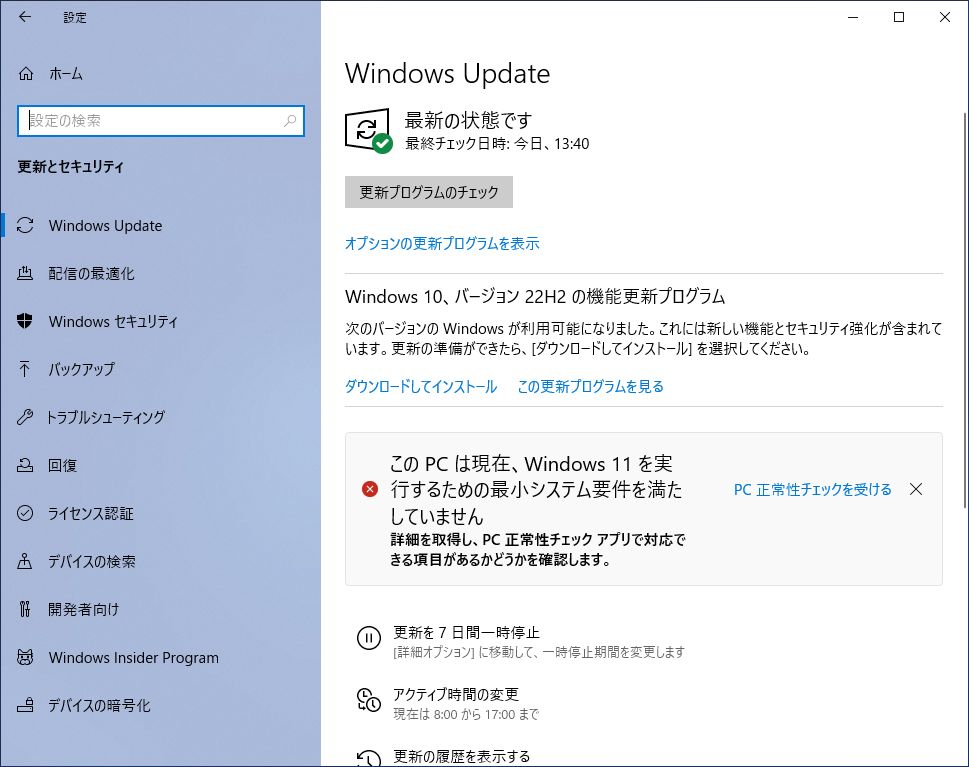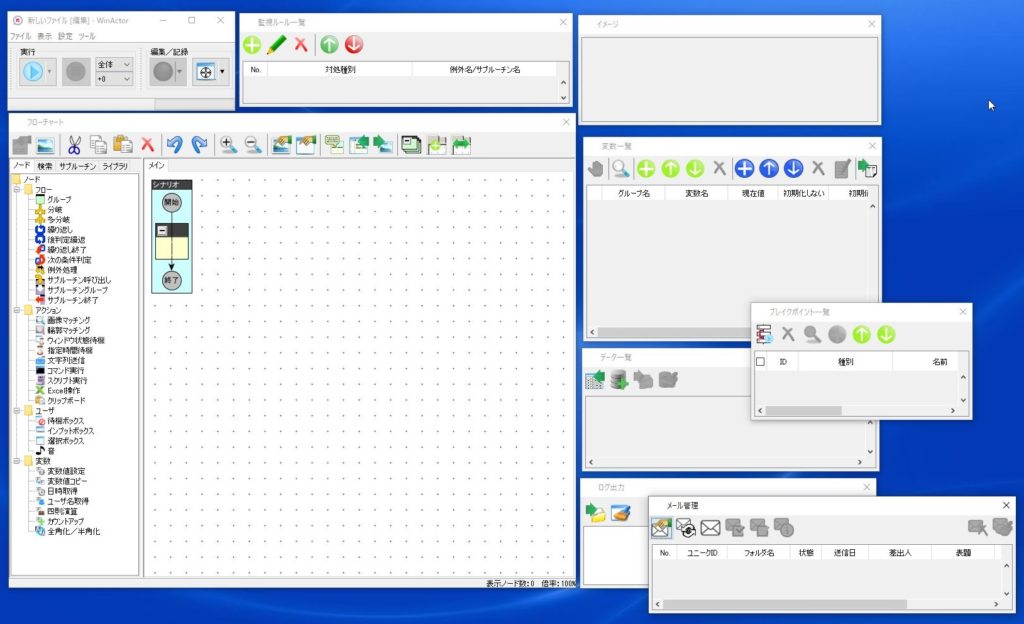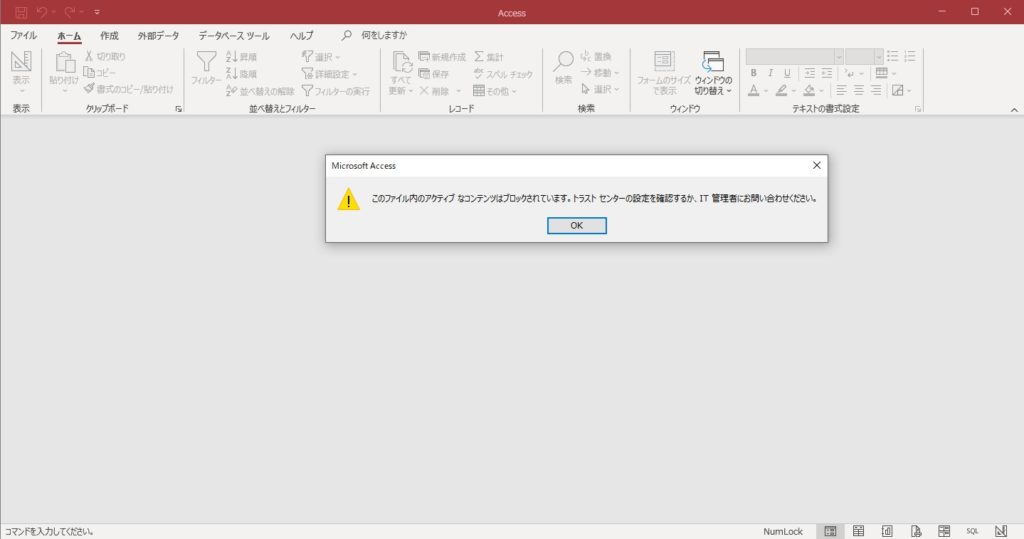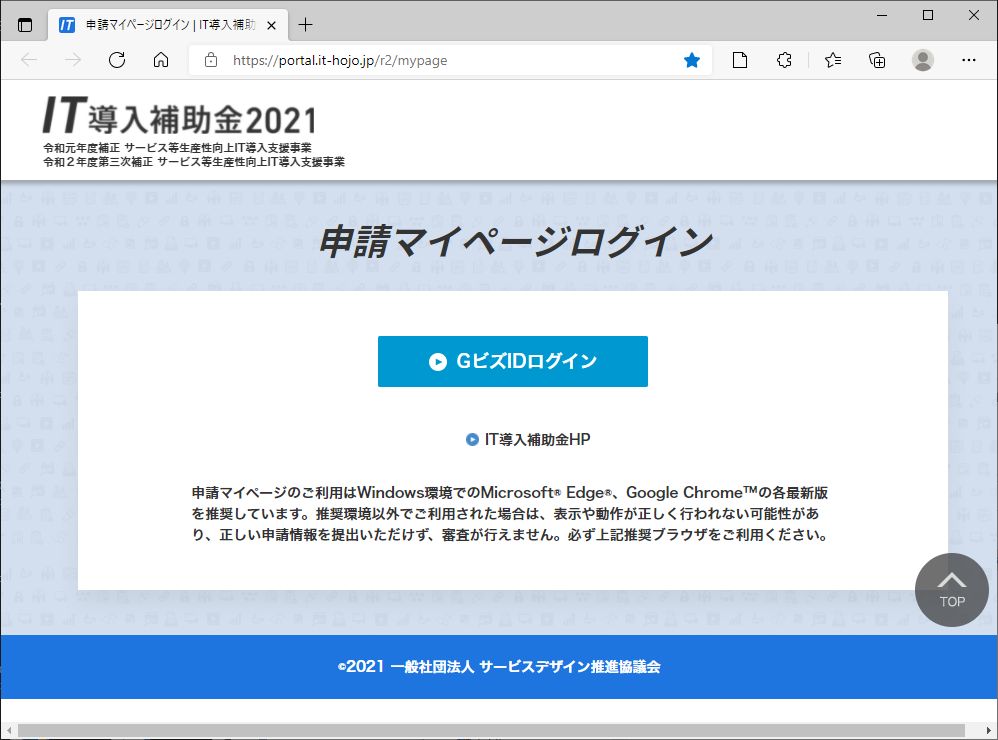1.概要
Windows の Professional 以上であれば、リモートデスクトップ接続により、別のパソコンに遠隔で繋いで操作することができる。
これを使えば、例えばクライアントからサーバ室のサーバを操作したり、別のクライアントに接続して遠隔操作することが可能だ。ただし、相手側にはあらかじめリモートデスクトップで繋がるように許可の設定を入れておく必要がある。Windows11 ではどのようにリモートデスクトップ接続するのだろうか?
2.接続先の準備
接続先のパソコンについては「システムのプロパティ」で「リモート」タブから、リモートデスクトップのところで「このコンピューターへのリモート接続を許可する」を「ON」にする。
その設定方法は2通りある。まず昔から使われていた方法から。
「スタート」ボタンをクリック
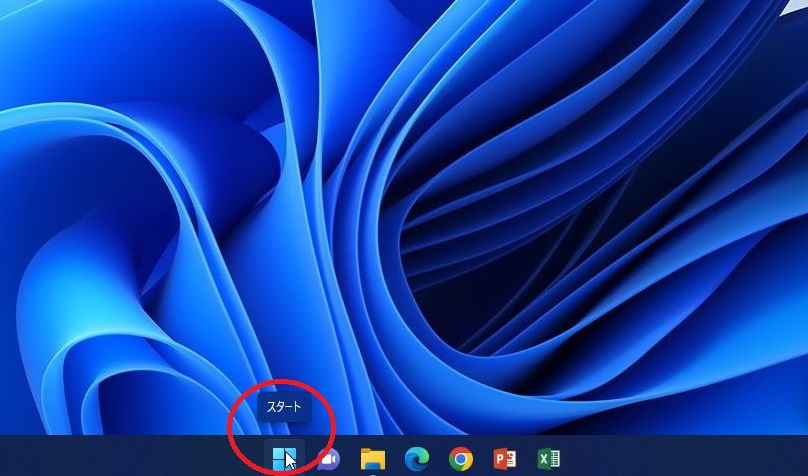
検索窓に「コントロール」と入力すると「コントロールパネル」が見つかるので、クリック。

「システムとセキュリティ」をクリックする。

「リモート アクセスの許可」をクリック。

「このコンピュータへのリモート接続を許可する」にチェックをつける。

もう一つの方法はコントロールパネルを使わない方法である。
まず、「スタート」ボタンを押す。

「設定」をクリック

「リモートデスクトップ」をクリック

リモートデスクトップを ON にする

3.接続操作方法
スタートボタンをクリック

「検索するには、ここに入力します」をクリック。

このように「リモート」と入力すると、「リモートデスクトップ接続」が見つかりますので、クリックします。

コンピューター名を入力して「接続」します。ここからはWindows10 までと同じです。

下のようにユーザー名とパスワードを入力して「OK」をクリックします。

これでリモートデスクトップ接続ができる。